![]() 外からVPNで接続できるようにiPadで設定を行います。自宅のルーターから飛んでいるwifiでなく、LTEかどこかのフリーwifiで接続します。自宅のwifiはプライベートIPアドレスなので、VPN接続はできません。
外からVPNで接続できるようにiPadで設定を行います。自宅のルーターから飛んでいるwifiでなく、LTEかどこかのフリーwifiで接続します。自宅のwifiはプライベートIPアドレスなので、VPN接続はできません。
先にVPN接続ができるよう構築して下さい。
「設定」→「一般」→「VPN」をタップする。
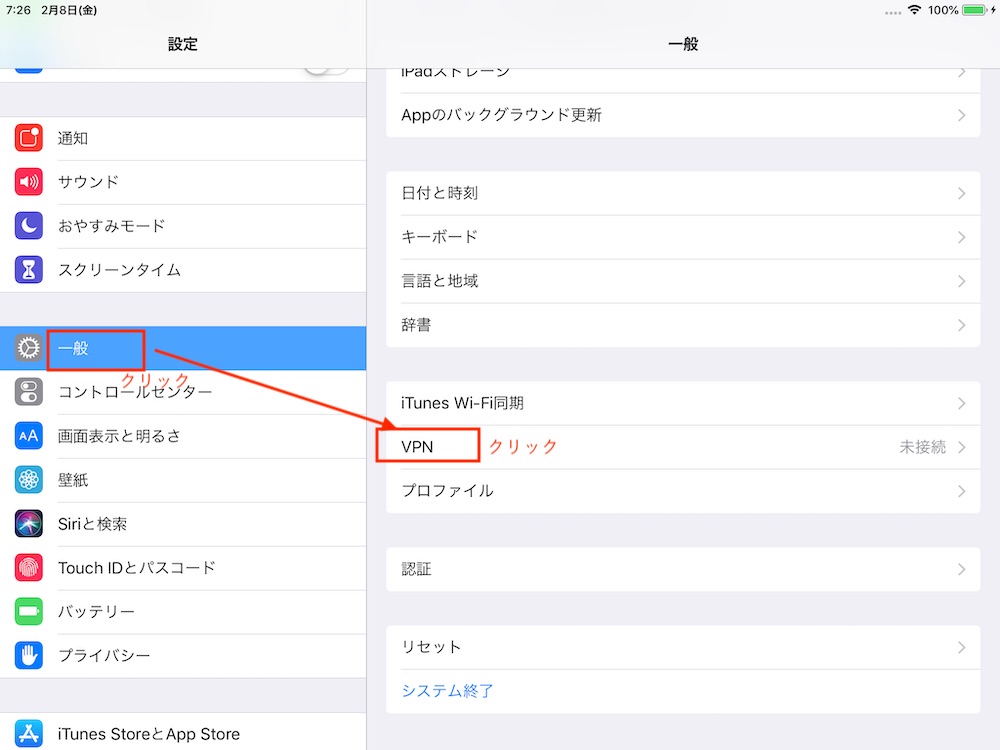
(※)画像をクリックするとより大きい画像が出ます。
続いて、「VPN構成を追加」をタップする。
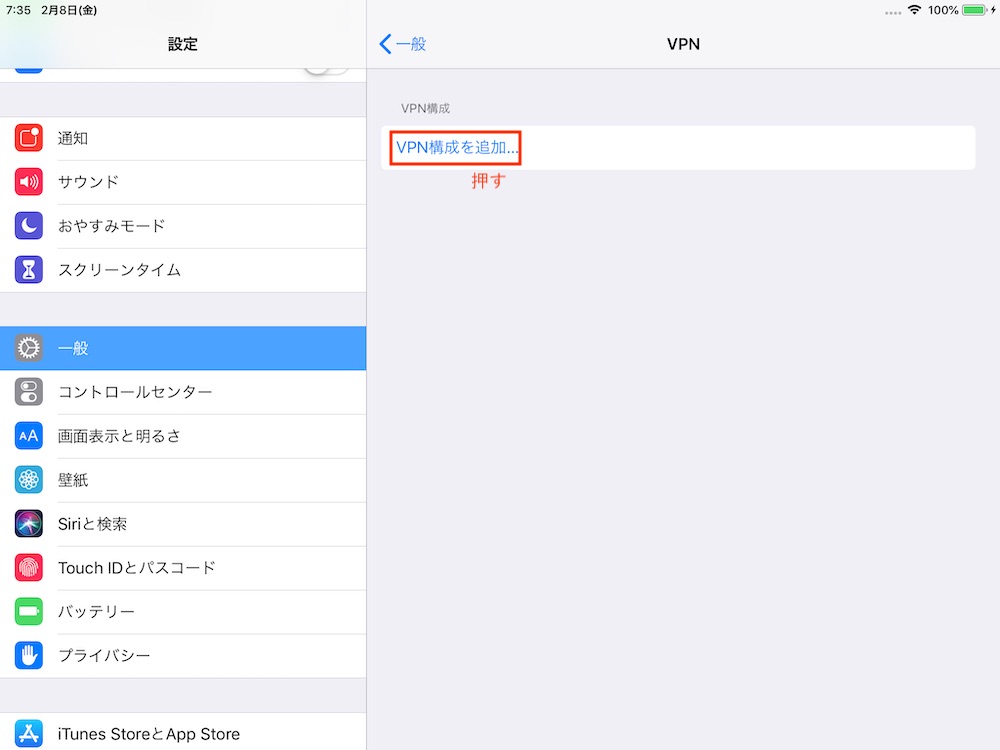
(※)画像をクリックするとより大きい画像が出ます。
次の画面で以下を行った後、上にある⑦「完了」ボタンをクリックする。
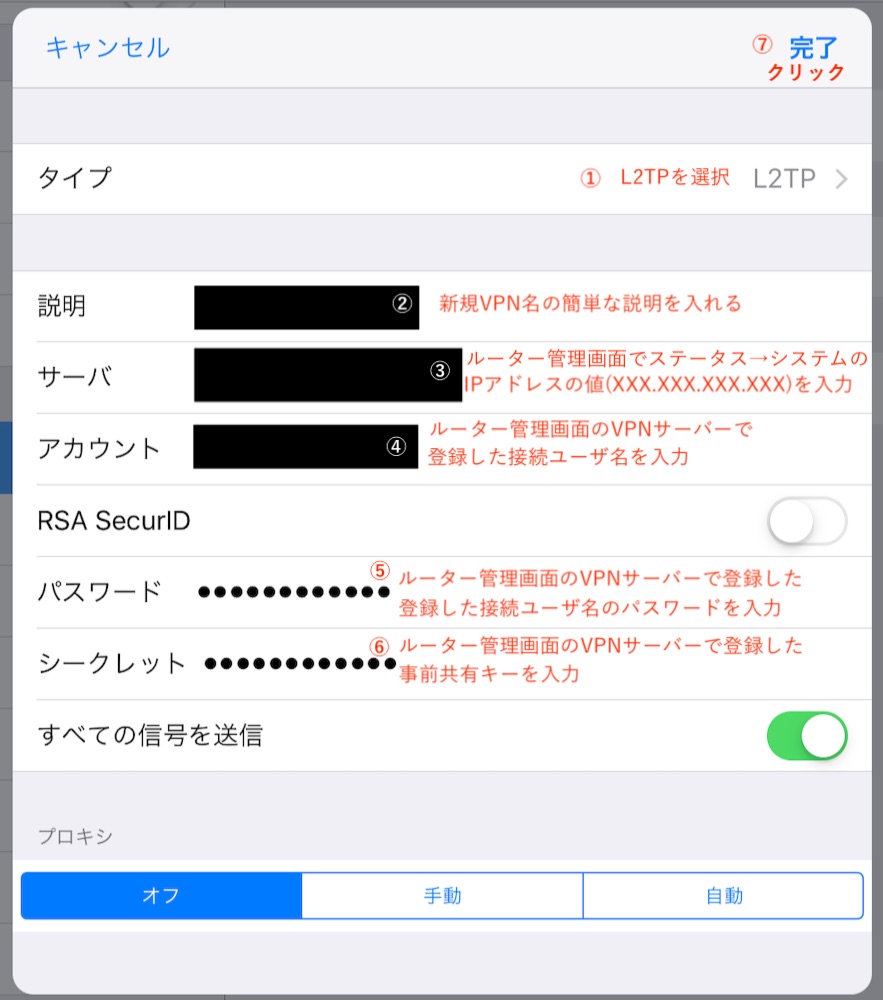
(※)画像をクリックするとより大きい画像が出ます。
以上でiPadの設定は完了です。実際に接続してみましょう。「設定」→「一般」→「VPN」をクリックして、「状況」の所で右側にタップする。

(※)画像をクリックするとより大きい画像が出ます。
上手く接続出来たら、「状況」は接続済みと出て、一番上にVPNの文字を枠で囲まれた感じで出ます。

(※)画像をクリックするとより大きい画像が出ます。
やっとiPadからVPNで繋げましたね。